Najlepsze aplikacje do klonowania aplikacji na iPhonea w celu uruchomienia wielu kont | Nie jest wymagany jailbreak

Dowiedz się, jak sklonować aplikacje na iPhone


W zeszłym miesiącu
zaczął wprowadzać funkcję w integracji z Facebookiem. Ogłosili na
że wszyscy użytkownicy Facebooka mogliby teraz
udostępniaj materiały z Dropbox bezpośrednio w grupach na Facebooku
. Oznacza to, że nie musisz ręcznie
a następnie opublikuj to na
w celu udostępniania materiałów Dropbox członkom grupy. Wszystko zostało zintegrowane w jeden proces.
Teraz, jeśli Cię to interesuje, możesz również chcieć dowiedzieć się, gdzie i jak możesz wykonywać tę czynność udostępniania. Dokładnie o tym porozmawiamy dzisiaj.
Kroki udostępniania plików Dropbox na Facebooku
Jeśli funkcja została już przeniesiona na Twoje konto, będziesz mógł to zrobić. W przeciwnym razie będziesz musiał poczekać jeszcze kilka dni.
Krok 1: Zaloguj się na swoje konto na Facebooku i przejdź do grupy, której chcesz udostępnić plik.
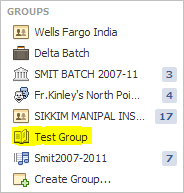
Krok 2: Na stronie Grupy, w miejscu, w którym dodasz nowy post, zobaczysz opcję Dodaj plik . Kliknij tę opcję.

Krok 3: program do przesyłania plików Facebooka zostanie rozwinięty z możliwością przesłania z Dropbox oprócz domyślnej opcji przesyłania z komputera. Kliknij przycisk Wybierz plik .
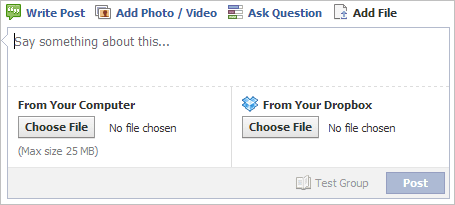
Krok 4: Jeśli robisz to po raz pierwszy, Dropbox będzie potrzebował pozwolenia na dostęp do Twojego adresu e-mail, Twoich grup i grup znajomych. Kliknij Zezwól.
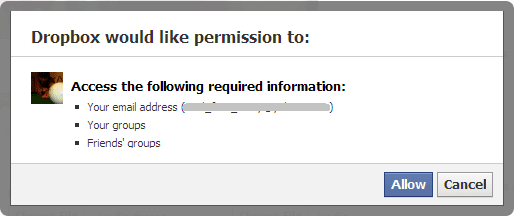
Krok 5: Zostaniesz również poproszony o zalogowanie się na swoje konto Dropbox. Jeśli jesteś już zalogowany na konto, prawdopodobnie nie będziesz musiał tego robić ponownie.
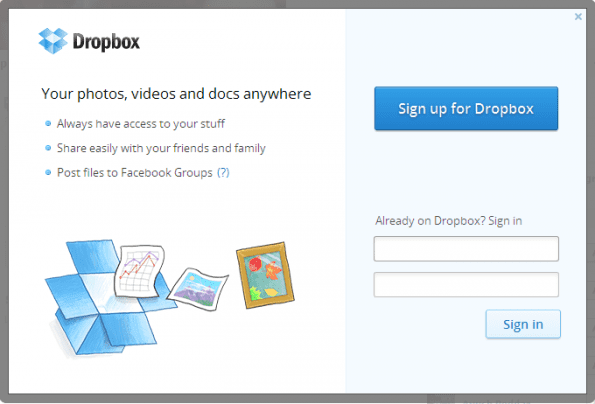
Krok 6: Twoja struktura katalogów Dropbox pojawi się natychmiast. Możesz przejść do katalogów lub wyszukać żądany plik. Zaznacz ten, który chcesz udostępnić, a następnie kliknij Wybierz.
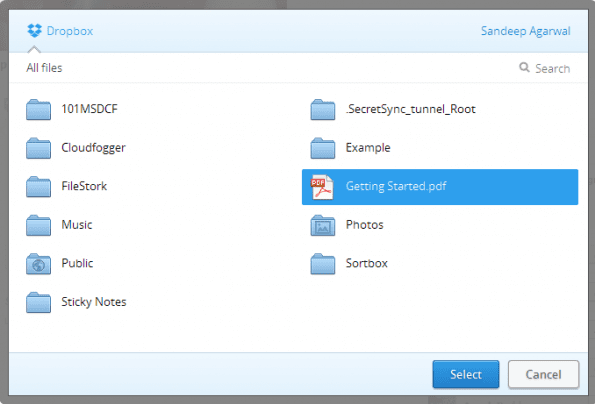
Krok 7: Powrócisz do miejsca, w którym zacząłeś w kroku 3, ale tym razem z przesłanym plikiem. Jeśli coś poszło nie tak, możesz zmienić plik i wybrać inny. Powiedz coś o pliku i kliknij Opublikuj.
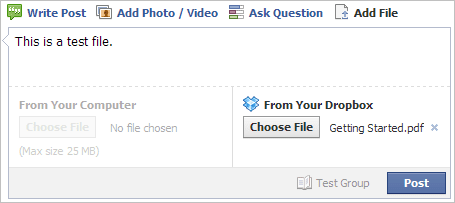
Uwaga: będziesz mógł udostępniać tylko jeden plik na raz, i to z komputera lub profilu Dropbox.
Co się dzieje po opublikowaniu?
Cóż, post pojawi się na tablicy grupy i wszyscy członkowie będą mogli go zobaczyć. Sprawdź przykład na poniższym obrazku.

Plik będzie zawierał link (unikalny token utworzony dla Twojego udziału), który po kliknięciu otworzy podgląd tego pliku w osobnym oknie/karcie. Jako przeglądający możesz pobrać plik do swojego lokalnego lub dodać go do Dropbox.
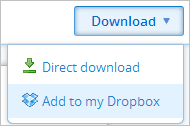
Ostrzeżenie: jeśli ktoś skopiuje ten link i udostępni go gdzie indziej lub innym osobom, będzie mógł wykonywać te same czynności, co członek.
Odtąd, jeśli kiedykolwiek zaktualizujesz lub zmodyfikujesz plik w folderze Dropbox, członkowie grupy zostaną o tym powiadomieni.
Wniosek
Facebook może nie jest najlepszym forum do wymiany lub udostępniania plików w trybie jeden do jednego, ale ta funkcja z pewnością ma swoje zastosowanie, jeśli chodzi o udostępnianie pliku dużej liczbie osób w określonej grupie, które są głównie na Facebooku.
Dowiedz się, jak sklonować aplikacje na iPhone
Dowiedz się, jak skutecznie przetestować kamerę w Microsoft Teams. Odkryj metody, które zapewnią doskonałą jakość obrazu podczas spotkań online.
Jak naprawić niedziałający mikrofon Microsoft Teams? Sprawdź nasze sprawdzone metody, aby rozwiązać problem z mikrofonem w Microsoft Teams.
Jeśli masz dużo duplikatów zdjęć w Zdjęciach Google, sprawdź te cztery skuteczne metody ich usuwania i optymalizacji przestrzeni.
Chcesz zobaczyć wspólnych znajomych na Snapchacie? Oto, jak to zrobić skutecznie, aby zapewnić znaczące interakcje.
Aby zarchiwizować swoje e-maile w Gmailu, utwórz konkretną etykietę, a następnie użyj jej do utworzenia filtra, który zastosuje tę etykietę do zestawu e-maili.
Czy Netflix ciągle Cię wylogowuje? Sprawdź przyczyny oraz 7 skutecznych sposobów na naprawienie tego problemu na dowolnym urządzeniu.
Jak zmienić płeć na Facebooku? Poznaj wszystkie dostępne opcje i kroki, które należy wykonać, aby zaktualizować profil na Facebooku.
Dowiedz się, jak ustawić wiadomość o nieobecności w Microsoft Teams, aby informować innych o swojej niedostępności. Krok po kroku guide dostępny teraz!
Dowiedz się, jak wyłączyć Adblock w Chrome i innych przeglądarkach internetowych, aby móc korzystać z wartościowych ofert reklamowych.








